Многие ошибочно считают, что для увеличения производительности компьютера надо гнать в первую очередь процессор и чем выше разгон, тем лучший прирост в FPS. Хотя отчасти это правда и частота очень сильно влияет на производительность вашего компьютера, многое зависит также от скорости оперативной памяти, а также от частоты видеоядра и его памяти.
О том, как разогнать видеокарту, мы уже рассказывали в отдельной статье. Теперь пришло время уделить внимание частоте оперативной памяти. Грамотный разгон вашей RAM позволит существенно повысить производительность. Прелесть разгона RAM также в том, что, в отличие от разгона видеокарты или процессора, более высокие частоты и вольтаж памяти не приводят к выделению очень большого количества тепла. Да, память все равно греется, но это тепловыделение не идет ни в какое сравнение с тепловыделением разогнанного процессора или видеокарты.
Даже если в вашем компьютере установлена очень быстрая память (к примеру, вы купили плашки DDR4-3200), но вы не увеличивали ее частоту, она все равно будет работать на стоковой частоте в районе 2133 МГц. Это значит, что даже самая крутая память по умолчанию работает на минимальной для DDR4-стандарта частоте (для DDR3 этот показатель равен 1333 МГц, а более старые варианты мы уже не рассматриваем). Именно поэтому важно гнать память. Попросту говоря, ваши деньги зря простаивают, если крутая память работает чуть ли не в половину своих способностей. Если же у вас более скромная память и ее стоковые частоты не впечатляют своими характеристиками, ее все равно можно и нужно гнать, поскольку подавляющее большинство плашек способно работать на частотах выше заявленных, а это равно бесплатному увеличению производительности.
Ryzen Dram Calculator | Разгон оперативной памяти
Также надо понимать, что производительность отдельных процессоров напрямую зависит от скорости оперативной памяти. К примеру, первое поколение семейства AMD Ryzen демонстрировало существенный прирост вычислительной мощности, когда используется разогнанная память. Если ваш CPU не столь чувствителен к частотам памяти, более высокая частота все равно никогда не будет лишней.
Разгон оперативной памяти компьютера
Прежде чем переходить непосредственно к пыткам вашей памяти и материнской платы, надо обратить внимание на несколько нюансов. От них зависит, сможете ли вы в принципе разогнать свою оперативную память и какой от этого будет прирост.
- Чипсет материнской платы должен поддерживать разгон. Если внутри вашего компьютера трудится процессор Intel, материнская плата должна быть на чипсете Z. Чипсеты H и B не поддерживают разгон ни памяти, ни процессора. В теории вы можете увеличить частоту памяти до максимально поддерживаемой процессором на заблокированном чипсете, но она зачастую не выше стоковой частоты подавляющего большинства плашек. Это же правило касается и процессоров AMD. Разгон памяти будет возможен лишь на чипсетах B и X (процессоры Ryzen). Если у вас компьютер на старых процессорах AMD и Intel, сверьтесь со спецификациями материнской платы. Для начала вам надо знать, как узнать модель материнской платы, а затем поискать ее характеристики в Интернете. Если материнская плата не поддерживает разгон, чтение инструкции на этом можете заканчивать. При проверке возможностей разгона также проверьте максимально поддерживаемую частоту. На ноутбуках разгон памяти тоже возможен, но он будет зависеть от того, есть ли в BIOS нужные вам параметры.
- Учтите, что в спецификациях вашего процессора может быть указана очень низкая поддерживаемая частота. Это значение не является «потолком». Производитель лишь гарантирует, что на этой частоте процессор точно будет работать. Вы можете легко поднимать эту частоту значительно выше указанной и не переживать за совместимость с процессором.
- Если материнская плата поддерживает разгон памяти (в случае с процессорами Intel для разгона памяти не обязательно иметь процессор с суффиксом K. Если чипсет позволяет, гнать память можно вне зависимости от того, разблокированный у процессора множитель или нет), проверьте, в каком режиме работает память. Для максимальной выгоды от разгона надо использовать двухканальный режим, когда объем памяти разделен двумя плашками. Гнать можно и одноканальную память, но в таком случае вы не получите практически никакого профита от этой затеи. Кстати, двухранговые плашки памяти (когда чипы памяти распаяны с обеих сторон платы) демонстрируют лучшую производительность при разгоне.
- При разгоне памяти вам надо приготовиться к тому, что компьютер будет зависать и крашится, а в некоторых случаях даже не проходить POST и зависать при старте. Это норма. Фризы и падения являются неотъемлемой частью разгона любого компонента компьютера. Они помогают определить лимит вашего железа и точно выловить желанную частоту при разгоне. Учтите, что вам надо также знать, как сбросить BIOS, потому что при неправильном разгоне система может перестать стартовать вообще и вернуть ее в чувство можно будет только сбросом BIOS. Если вы не уверены в своих силах, лучше даже не начинайте.
- При разгоне всегда есть вероятность навредить компьютеру, поэтому мы не несем ответственности за результаты ваших действий. Все же шансы что-то спалить очень низкие, если вы неспеша и без фанатизма подходите к разгону. Не стоит сразу задирать частоты до максимумов или повышать до предела вольтаж. Все делается постепенно и небольшими шагами.
- Не стоит разочаровываться, если память не погналась выше двух шагов (к примеру, 1333 МГц – 1600 МГц – 1866 МГц). Даже разгона в один-два шага будет достаточно для существенного «буста» вашей системы.
Проверить, в каком режиме сейчас работает ваша память, можно в BIOS или при помощи небольшой утилиты CPU-Z. Скачайте ее на официальном сайте и запустите. Перейдите на вкладку Memory. Здесь будет отображаться стандарт, объем памяти, канал (одноканальный / двухканальный / четырехканальный), частота северного моста, частота памяти и тайминги. CPU-Z удобна тем, что позволяет сразу узнать все характеристики памяти и не блуждать по разделам BIOS.
Как разогнать ОПЕРАТИВНУЮ ПАМЯТЬ в два клика?
Когда все готово, и вы морально настроили себя на разгон, начинайте процедуру с перезагрузки компьютера и входа в BIOS (если вы не знаете, как зайти в BIOS, лучше прекратить чтение этой статьи прямо сейчас).
Разгон памяти – весьма капризный процесс, поскольку вам надо не только поднимать частоту и при необходимости вольтаж, но и «ослаблять» тайминги в особых случаях. Тайминги напрямую влияют на производительность памяти и чем они ниже, тем лучше. При разгоне тайминги надо повышать, если не помогает увеличение вольтажа. При этом минус производительности от этого действия компенсируется увеличенной частотой.
Для начала найдите раздел с настройками частоты памяти в вашем BIOS. У каждой материнской платы он может быть подписан по-разному. Эта статья написана на примере платы Gigabyte с UEFI. На остальных платах интерфейсы будут отличаться, но принцип все тот же.
Первым делом включите профиль AMP (он также называется XMP). На современных платах включение XMP-профиля позволяет выбрать частоту и тайминги из предустановленного списка, что существенно упрощает процесс разгона.
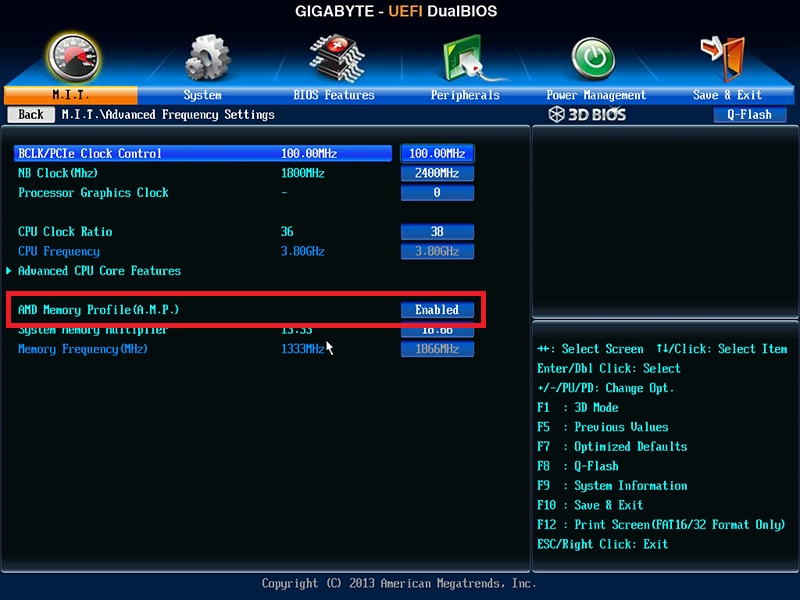
Если у вашей платы есть предустановленные списки частот и таймингов, выбирайте из него тот, что на шаг выше вашей стоковой частоты, затем перезагрузитесь в систему и протестируйте стабильность работы памяти. Для проверки стабильности достаточно открыть браузер или запустить игру, чтобы понять, насколько хорошо работает память. Конечно, можно использовать приложения-бенчмарки, но мы здесь практикуем не научный лабораторный подход, а более доступный для обычного юзера способ. Если тест пройден и система не падает под нагрузкой, пробуйте поднять частоту еще и до тех пор, пока не наткнетесь за сбой в работе.
Совет: каждый раз, когда вы находите рабочие частоты и параметры, записывайте их и затем пытайтесь улучшить (понизить вольтаж или понизить тайминги). В этом вам будет полезна та же CPU-Z.
Если предустановленных списков частот и таймингов нет, придется гнать вручную (профиль все равно надо включать). Да и ручной разгон зачастую дает лучшие результаты. Пробуйте поднять частоту памяти без изменения таймингов и вольтажа. Просто поднимите частоту на один шаг. К примеру, 1333-1600.
На скриншоте вы можете увидеть, что за параметр частоты оперативной памяти отвечает System Memory Multiplier (множитель системной памяти). Сохраните изменения и перезагрузитесь. Проверьте стабильность работы памяти.
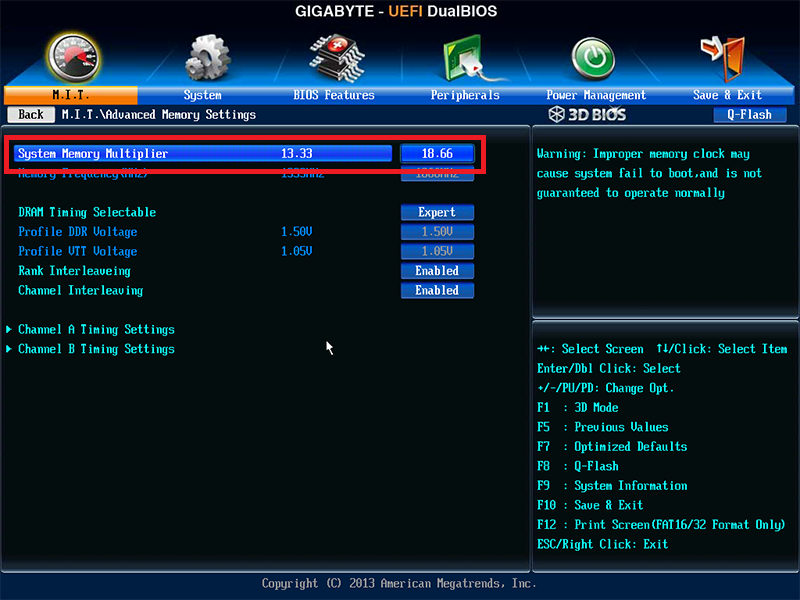
Если компьютер не хочет загружаться с этими параметрами или во время нагрузки на память падает в синий экран смерти или зависает, вам надо попытаться увеличить вольтаж. Не стоит поднимать вольтаж очень высоко, особенно на плашках без радиаторов охлаждения. Безопасным пределом будет +0.1-0.15 В (да, слишком высокий вольтаж может запросто сжечь вашу память). Настройки вольтажа на нашей плате можно найти в разделе M.I.T – Advanced Voltage Settings – DRAM Voltage. Для DDR3 стандартный вольтаж находится на уровне 1.5 В, а для DDR4 1.2 В.
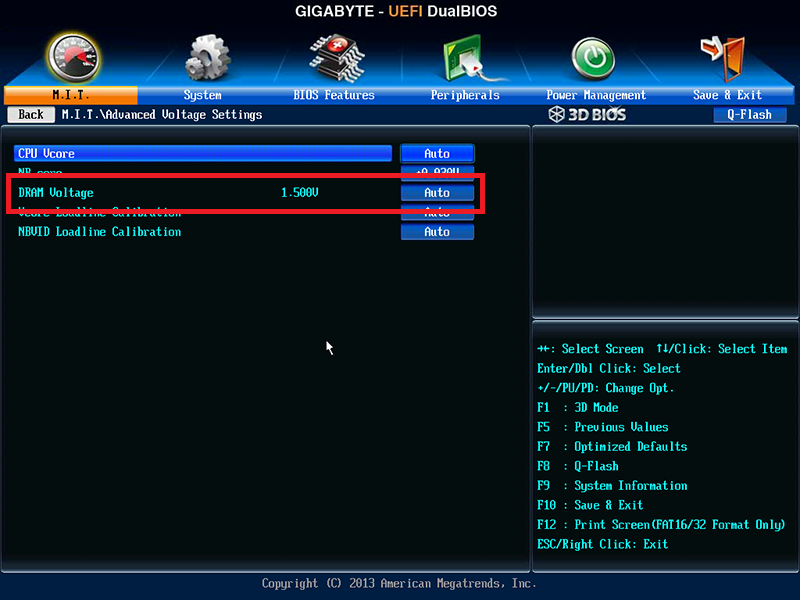
Если повышение вольтажа не дало результатов, пробуйте ослабить тайминги. Для этого зайдите в BIOS, выставьте желаемую частоту, а затем перейдите в раздел с настройки таймингов. На нашей плате он расположен в M.I.T — Advanced Memory Settings – Channel A / B Timing Settings. Тайминги надо настраивать для каждого канала отдельно, и они должны быть одинаковыми для обеих плашек.
Поднимите основные значения (CAS / tRCD / tRP / tRAS) на +1 или +2, а затем попытайтесь снова загрузиться. Если же и тайминги не смогли дать желанного результата, измените в параметрах таймингов Command Rate на 2. Снова сохраните параметры, перезагрузите компьютер и попытайтесь добраться до операционной системы и приложений.
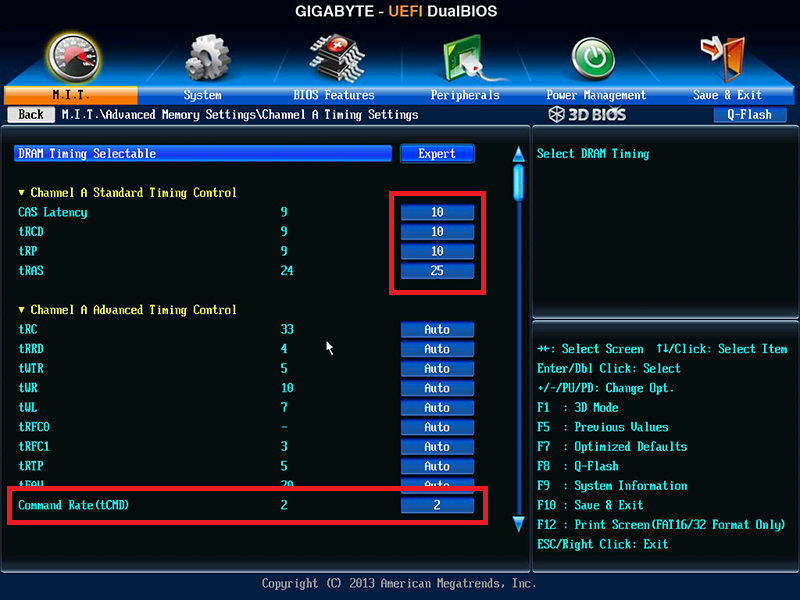
Тайминги очень капризны и рабочие параметры будут зависеть от каждой индивидуальной модели. Если у вас популярная модель памяти, попытайтесь погуглить параметры разгона. Возможно, кто-то из других пользователей смог разогнать вашу память и опубликовал в Интернете значения частоты, вольтажа и таймингов. Это существенно упростит вам процедуру разгона.
При разгоне памяти надо понимать, что есть вероятность нулевого разгона, когда память не захочет разгоняться в принципе. Это может случиться в том случае, если вы пытаетесь разогнать очень старую память, выпущенную во времена, когда ее техпроцесс и стандарт еще не были хорошо освоены. С другой стороны, свежая память, выпущенная спустя много ревизий и доработок техпроцесса, обеспечит вас более высокими шансами на разгон. Каждый чип уникален, а потому и разгонный потенциал разный. Если не получилось разогнать память вообще, смиритесь с тем, что вам надо либо купить новую память, поддерживающую более высокие частоты, либо сидеть со стоковой.
Когда вы определились с частотами, вольтажом и таймингами, стоит также разогнать контроллер памяти, он же северный мост. Это очень важно сделать, чтобы добиться максимальной отдачи от разгона. Благо, гнать контроллер гораздо проще и все сводится зачастую до указания частоты моста и его вольтажа.
Для справки: не на всех процессорах поддерживается разгон моста. К примеру, на Ryzen такой опции нет в принципе. Также не на всех материнских платах есть параметры для разгона частоты и вольтажа северного моста. Если вы не нашли этих параметров, придется удовлетвориться разгоном лишь одной оперативной памяти.
В разделе M.I.T. Advanced Frequency Settings за разгон северного моста отвечает параметр NB Clock (Mhz). На моем компьютере стандартная частота составляет 1 800 МГц. Увеличивайте ее на 100-200 МГц. Начинайте гнать без изменения вольтажа. Только частоты.
Каждый раз, когда устанавливаете новое значение, перезагружайтесь и проходите тесты на стабильность.
Когда удалось найти частоту, при которой стандартного вольтажа уже недостаточно (система может зависнуть или упасть на экране загрузки Windows, к примеру), попытайтесь либо увеличить вольтаж, либо удовлетвориться последней стабильной частотой. Увеличивается вольтаж моста в разделе M.I.T. Advanced Voltage Settings – NB Core. Как и в случае с памятью, увеличивайте значения на десятые доли вольта.
Желаем всем частот как можно выше, вольтажа как можно ниже и производительности как можно больше!
Источник: wp-seven.ru
Для чего разгоняют оперативную память

К аждая программа на Вашем ПК работает через ОЗУ. Ваша оперативная память работает на определенной скорости, установленной производителем, но несколько минут в BIOS могут значительно увеличить ее характеристики.
Скорость оперативной памяти имеет значение
Каждая программа, которую Вы запускаете, загружается в ОЗУ с Вашего SSD или жесткого диска, что намного медленнее. Как только она загружена, она обычно остается там некоторое время, и центральный процессор получает к нему доступ всякий раз, когда ему это нужно.
Повышение скорости, с которой работает Ваша ОЗУ, может напрямую улучшить производительность Вашего ЦП в определенных ситуациях, хотя существует момент снижения отдачи, когда ЦП просто не может перебрать больше памяти достаточно быстро.
Тем не менее, в играх скорость оперативной памяти может оказать заметное влияние. Каждый кадр может обрабатывать много данных всего за несколько миллисекунд, поэтому, если игра, в которую Вы играете, связана с процессором, более быстрая ОЗУ может улучшить частоту кадров.
Разгон оперативки не страшен
Разгон оперативной памяти не так страшен или небезопасен, как разгон процессора или графического процессора. Когда Вы разгоняете процессор, Вам нужно беспокоиться о том, справится ли Ваше охлаждение. Разогнанный процессор или графический процессор может быть намного громче, чем работающий на стандартных настройках.
ОЗУ не выделяют много тепла, так что это совершенно безопасно. Даже при нестабильном разгоне худшее, что может случиться, это то, что Вы получите ошибку при тестировании стабильности. Хотя, если Вы пытаетесь сделать это на ноутбуке, Вам нужно убедиться, что Вы можете очистить CMOS (сбросить настройки BIOS по умолчанию), если что-то пойдет не так.
Скорость, время и задержка CAS
Скорость ОЗУ обычно измеряется в мегагерцах, обычно сокращенно «МГц». Это мера тактовой частоты (сколько раз в секунду ОЗУ может обращаться к своей памяти) и аналогично измерению скорости процессора. «Стандартная» скорость для DDR4 (новейшего типа памяти) обычно составляет 2133 МГц или 2400 МГц. DDR означает «Двойная скорость передачи данных», что означает, что ОЗУ считывает и записывает дважды для каждого тактового цикла. На самом деле, скорость составляет 1200 МГц, или 2400 мегабит в секунду.
Но большая часть оперативной памяти DDR4 обычно имеет 3000 МГц, 3200 МГц или выше. Это из-за XMP (Extreme Memory Profile). XMP — это, по сути, оперативная память, сообщающая системе: «Эй, я знаю, что DDR4 должен поддерживать скорость до 2666 МГц, но почему бы Вам не разогнать меня до большей скорости?» Это заводской разгон, уже настроенный, протестированный и готовый к работе. Это достигается на аппаратном уровне с помощью микросхемы в самой ОЗУ, называемой микросхемой обнаружения серийного присутствия, поэтому на каждый чип приходится только один профиль XMP.
В каждом наборе оперативной памяти есть несколько скоростей; Стандартные скорости используют одну и ту же систему обнаружения присутствия и называются JEDEC. Все, что выше стандартных скоростей JEDEC, — это разгон, означающий, что XMP — это просто профиль JEDEC, который был разогнан на заводе.
Время ОЗУ и задержка CAS — это другой показатель скорости. Они измеряют задержку (как быстро реагирует Ваша RAM). Задержка CAS — это мера количества тактов между отправкой команды READ на карту памяти и процессором, получающим ответ. Обычно это называется «CL» после скорости ОЗУ, например, «3200 МГц CL16».
Обычно это связано со скоростью ОЗУ — чем выше скорость, тем выше задержка CAS. Но задержка CAS — это только один из множества разных таймингов и тактов, которые заставляют работать ОЗУ; остальные, как правило, просто упоминаются как «тайминги ОЗУ». Чем ниже и плотнее время, тем быстрее будет работать ОЗУ. Если Вы хотите узнать больше о том, что на самом деле означает каждое время, Вы можете прочитать это руководство от Gamers Nexus.
XMP не сделает все за Вас
Вы можете купить свою оперативную память G.Skill, Crucial или Corsair, но эти компании не производят настоящие микросхемы памяти DDR4. Они покупают их у полупроводниковых литейных заводов, что означает, что вся оперативная память на рынке поступает только из нескольких основных мест: Samsung, Micron и Hynix.
Кроме того, флэш-наборы памяти, рассчитанные на 4000+ МГц при низких задержках CAS, — это то же самое, что «медленная» память, которая стоит половину цены. Они оба используют чипы памяти Samsung B-die DDR4, за исключением того, что у одного есть распределитель тепла золотистого цвета, RGB-подсветка и украшенный драгоценными камнями верх.
Когда чипы поступают с завода, они тестируются в процессе, называемом биннингом. Некоторая оперативная память работает очень хорошо на частоте 4000+ МГц с низкой задержкой CAS, а другая оперативная память не может разогнаться после 3000 МГц. Это называется силиконовая лотерея, и это делает высокоскоростные комплекты дорогими.
Но скорость на коробке не всегда совпадает с истинным потенциалом Вашей оперативной памяти. Скорость XMP — это просто рейтинг, который гарантирует, что память будет работать с номинальной скоростью 100% времени. Речь идет больше о маркетинге и сегментации продукта, чем о пределах оперативной памяти; ничто не мешает Вашей оперативной памяти работать за пределами спецификации производителя, кроме того, включить XMP проще, чем разогнать ее самостоятельно.
XMP также ограничен несколькими конкретными временами. По словам представителя в Кингстоне, они «настраивают только «первичные» тайминги (CL, RCD, RP, RAS)», а поскольку система SPD, используемая для хранения профилей XMP, имеет ограниченный набор записей, остальное зависит от материнской платы, которая не всегда делает правильный выбор.
Кроме того, заводской процесс биннинга будет иметь заданный диапазон напряжения, в котором они хотят работать. Например, они могут связать свои наборы ОЗУ с напряжением 1,35 В, не проводить расширенное тестирование, если оно не прошло, и бросить его в «3200МГц среднего уровня», в который попадает большинство наборов памяти. Но что, если Вы запустили память на 1,375 вольт? А как насчет 1,390 вольт? И то, и другое по-прежнему близко к небезопасным напряжениям для DDR4, и даже небольшое добавочное напряжение может значительно повысить тактовую частоту памяти.
Как разогнать оперативную память
Самая сложная часть разгона оперативной памяти — выяснить, какую скорость и время Вы должны использовать, потому что в BIOS имеется более 30 отдельных настроек, которые Вы можете настроить. К счастью, только четыре из них считаются «первичными» таймингами, и их можно рассчитать с помощью инструмента «Ryzen DRAM Calculator». Он предназначен для систем AMD, но все равно будет работать для пользователей Intel, так как он в основном связан с таймингами памяти, а не с процессором.
Загрузите инструмент и укажите скорость Вашего ОЗУ и тип, который у Вас есть. Нажмите фиолетовую кнопку «R — XMP», чтобы загрузить номинальные характеристики Вашего комплекта, а затем нажмите «Calculate SAFE» или «Calculate FAST», чтобы просмотреть новые тайминги.
Вы можете сравнить эти временные характеристики с номинальными характеристиками, используя кнопку «Compare timings», и Вы обнаружите, что в настройках SAFE все немного ужесточается, а основная задержка CAS уменьшается в настройках FAST.
Как только все заработает, Вам нужно будет убедиться, что разгон стабилен с помощью встроенного в калькулятор тестера памяти.
Источник: guidepc.ru
Руководство по профилям памяти XMP – как установить профили XMP через BIOS
Начинающие сборщики ПК часто избегают возиться с настройками BIOS (по вполне понятным причинам). Но, чтобы настроить память на её заявленную скорость, вам всё же придётся «замарать руки» с помощью, так называемых, профилей XMP.
Вы можете быстро проверить, работает ли ваша оперативная память на номинальной скорости. Откройте диспетчер задач Windows, перейдите на вкладку «Производительность» и выберите «Память».
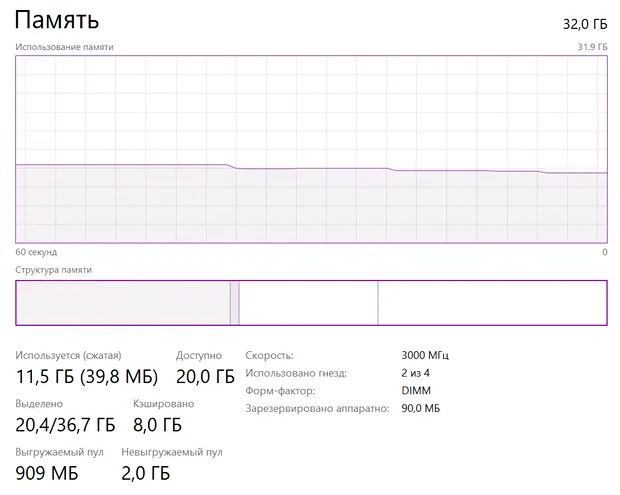
Как видите, память в этой системе работает на частоте 3000 МГц.
Если вы видите число меньше, чем заявленное для вашего ОЗУ, вам нужно погрузиться в BIOS и повозиться с парой настроек, чтобы заставить её работать. К счастью, производители материнских плат упростили этот процесс до такой степени, что вам нужно будет только включить профиль, чтобы ваша память работала на номинальной скорости.
Примечание. Для рабочих станций всегда лучше избегать слишком высоких тактовых частот памяти или слишком сильного сокращения таймингов памяти, поскольку нашей основной целью является стабильность.
Почему память не работает с номинальной скоростью
Люди могут задаться вопросом, зачем вам нужно проделывать всю эту дополнительную работу, чтобы ваш комплект памяти 3600 МГц работал на этой скорости 3600 МГц. Почему он решает снизиться до ничтожных 2133 МГц? Процессор, который разгоняется до 5 ГГц, не требует, чтобы вы заходили в BIOS и возились с настройками, чтобы разогнать его до 5 ГГц. Это просто работает.
Оперативная память немного более привередлива в этом отношении. Хотя производитель памяти хотел бы гарантировать все заявленные скорости, многое зависит от внешних факторов, таких как подача питания, материнская плата и даже контроллер памяти ЦП, поэтому практически невозможно обещать скорость, которая будет работать на любой комбинации оборудования.
Вот где на сцену выходит стандарт JEDEC (объединенный совет по разработке электронных устройств). Этот стандарт устанавливает самую низкую планку, которой должен соответствовать модуль памяти, и обычно это то место, где находится ваша оперативная память, когда вы подключаете её к своей системе.
Почему? Потому что это безопасная скорость, которая будет работать с любой комбинацией оперативной памяти, процессора и материнской платы. Если ваш компьютер не загружается, когда вы подключаете комплект памяти, вы не сможете возиться с BIOS и что-то исправить. Вот почему существует стандарт – гарантировать работоспособность машины.
Если вам нужны скорости выше стандарта JEDEC DDR4, нет другого выхода, кроме как разогнать ваш комплект памяти. Звучит страшнее, чем есть на самом деле, если честно. Но, всё проще!
Комплект оперативной памяти 3600 МГц, например, является результатом теста на разгон производителем памяти и указывает её номинальную скорость. Однако, это не гарантирует такую скорость всем. Как я уже сказал, слишком много переменных зависит не от производителя, чтобы однозначно обещать высокие скорости или низкие задержки.
Что такое профиль «XMP»
XMP или Extreme Memory Profile изначально был стандартом Intel, который использовался исключительно на платформах Intel. Сегодня это стало неофициальным способом обращения к профилям памяти для любой платформы. Некоторые производители используют термины A-XMP или DOCP на материнских платах AMD, чтобы ограничить терминологию «XMP» только для Intel.
Производители памяти теперь добавляют эти профили памяти, поэтому вам не нужно входить и возиться с таймингами или напряжениями памяти вручную. Просто включите профиль, и вы готовы к работе. Это предустановленная последовательность таймингов памяти, которая будет работать с этим конкретным комплектом памяти.
Примечание. Установка профиля памяти не гарантирует стабильность. Если ваш компьютер отказывается загружаться или постоянно зависает после того, как вы установили профиль, не паникуйте. Просто сбросьте настройки BIOS по умолчанию и отключите профиль XMP. Если вы не можете получить доступ к BIOS из-за того, что ваша система не отображает дисплей, несколько раз включите и снова включите питание, пока BIOS не предложит вам сбросить настройки до значений по умолчанию/установить значения по умолчанию автоматически и отключить профиль.
Давайте рассмотрим шаги по настройке XMP/A-XMP с помощью ASUS, MSI, Gigabyte и ASRock BIOS. Процесс остаётся аналогичным для систем Intel и AMD.
Как установить XMP в BIOS ASUS
ASUS – это производитель материнских плат, известный тем, что включает в себя несколько брендов, поэтому его интерфейс зависит от продукта, который вы покупаете (Prime, ROG STRIX, TUF и т.д.).
Вот как выглядит типичный BIOS ROG STRIX:
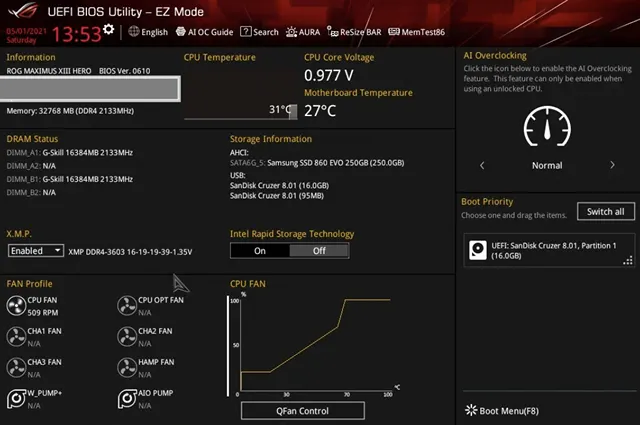
Хотя вы можете установить свой профиль памяти, используя режим «EZ», я рекомендую ознакомиться с расширенным режимом (нажав F7 ).
Настроить профиль XMP в режиме «EZ» очень просто. Под заголовком «XMP» вы найдёте свой профиль памяти.
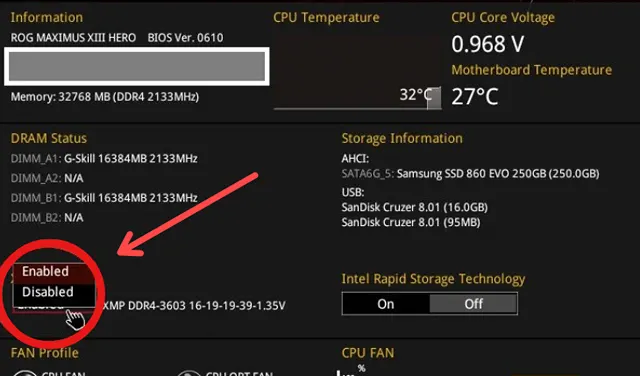
См. обведенную часть страницы BIOS выше. Перейдите к нему с помощью мыши/клавиатуры, и вы получите раскрывающийся список с двумя вариантами. Выберите «Включено», и всё готово! Далее нажмите F10 и подтвердите сохранение настроек и перезагрузку.
Тем не менее, я рекомендую использовать «Расширенный режим» для настройки профиля памяти, чтобы ознакомиться с имеющимися там параметрами.
Нажмите F7 , чтобы перейти к страницы с расширенными параметрами BIOS.
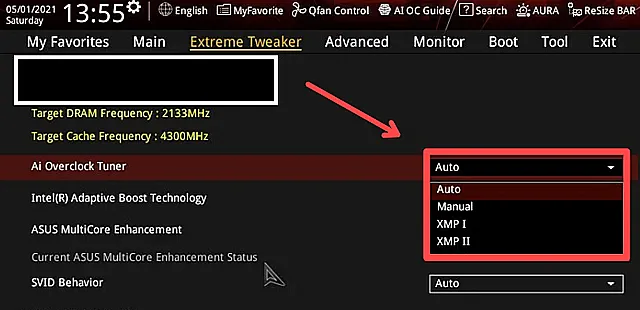
Здесь перейдите к «AI Overclock Tuner», и вы должны увидеть раскрывающийся список, подобный показанному выше. Выберите XMP1.
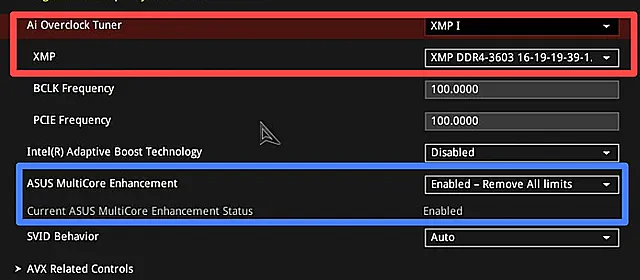
После того, как вы выбрали профиль, вы должны увидеть скорость и её тайминги прямо под ним. В нашем случае мы знаем, что профиль 1 или XMP 1 установит для нашей памяти номинальную скорость DDR4 3600 CL16.
Ещё одна вещь, на которую вы, возможно, захотите обратить внимание, это «Улучшение многоядерных процессоров ASUS». Когда он включен, он снимает ограничения по мощности, чтобы контролировать энергопотребление процессора и гарантировать, что он может увеличить его до максимально возможного уровня. Обратная сторона? Намного больше потребляемой мощности для увеличения производительности на 5-10%.
Если ваши рабочие нагрузки связаны с интенсивным использованием ЦП, такие как моделирование жидкости, я бы рекомендовал отключить эту опцию. Однако, если ваша работа в основном связана с работой в окне просмотра, вы можете оставить его включенным, не беспокоясь о чрезмерном потреблении энергии.
Как установить XMP в MSI BIOS
Click BIOS от MSI является основой почти всей линейки материнских плат производителя. В результате вы не столкнетесь со слишком большими различиями в интерфейсе их стека продуктов. Даже если интерфейс отличается (например, материнские платы серии MSI PRO), обычно это всего лишь цветовая вариация; параметры и навигация не меняются.
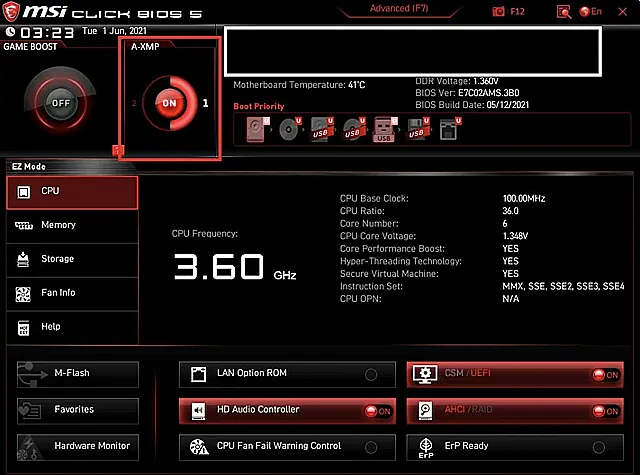
Как и у большинства других производителей материнских плат, вы увидите интерфейс BIOS «EZ Mode» при первом входе в MSI BIOS. Для установки профиля памяти здесь требуется только перейти наверх, где написано «XMP» или «A-XMP», и установить для него профиль 1 или 2.
Хотя вы можете установить свой профиль памяти здесь, я все же рекомендую рискнуть зайти в «Дополнительно».
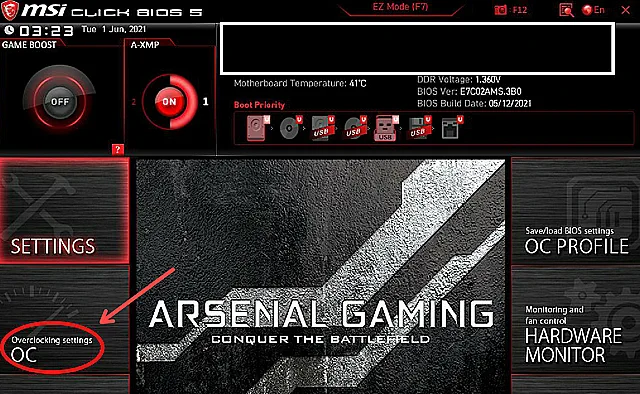
Как только вы нажмёте F7 , чтобы войти в расширенный режим, вы должны увидеть интерфейс, подобный приведенному выше. Затем перейдите к настройкам разгона, и вас должна приветствовать страница, подобная той, что показана ниже.
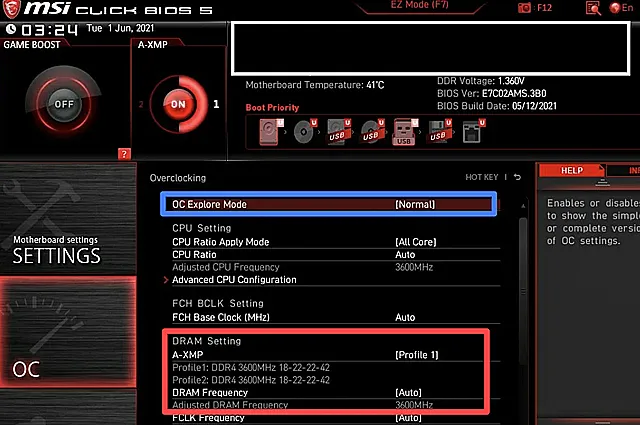
Убедитесь, что для параметра «Режим OC» установлено значение «Нормальный». Найдите в списке настройки DRAM. Перейдите к «XMP» или «A-XMP» и нажмите клавишу Ввод .
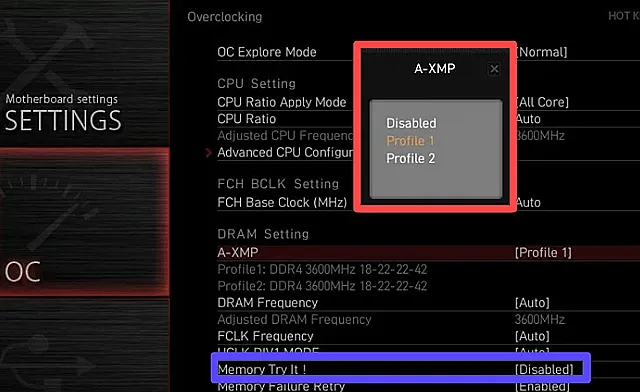
Вы должны увидеть всплывающее меню, похожее на показанное выше. Выберите Профиль 1 и снова нажмите Ввод . Тайминги памяти обоих профилей указаны под параметром A-XMP. Вот и всё! Нажмите F10 и подтвердите, чтобы сохранить настройки и перезагрузиться. Ваш XMP-профиль настроен.
MSI также предлагает удобную программу «Memory Try It!». функция, которая мне очень нравится. Если настройка профиля XMP не позволяет вам загружаться, перейдите в «Память». Это даст вам доступ к списку часто используемых таймингов и частот памяти. Попробуйте установить скорость ниже номинальной скорости вашей памяти, пока не найдёте стабильную.
Если даже Memory Try It! не работает для вашего случая (крайне маловероятно), у вас нет другого выбора, кроме как набирать тайминги вручную. Для настройки частот и таймингов памяти перейдите в «Advanced DRAM Configuration». Но, это тема отдельной статьи.
Как настроить XMP в Gigabyte BIOS
Gigabyte использует другой подход к своему интерфейсу BIOS, решив полностью избежать путаницы с EZ и расширенными режимами. Конечно, это может измениться в будущем обновлении. Когда вы входите в Gigabyte BIOS, вас встречает довольно минималистичный экран, как показано ниже.
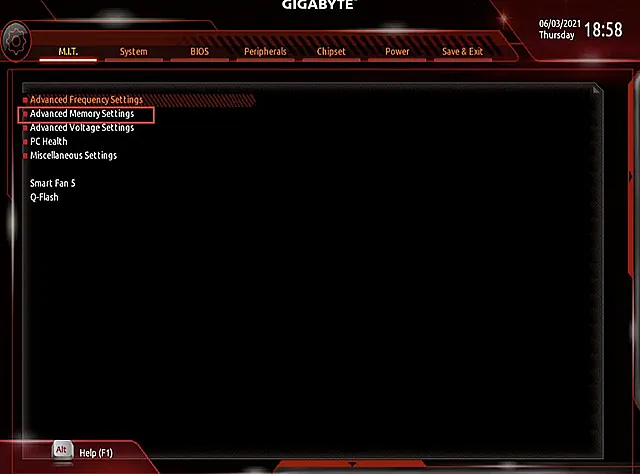
Здесь перейдите к «Дополнительным настройкам памяти», чтобы получить доступ к настройкам, связанным с вашей оперативной памятью. Вы должны увидеть страницу, подобную той, что показана ниже.
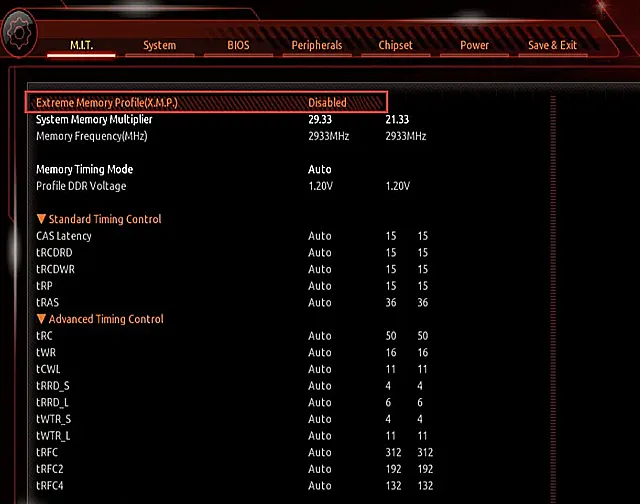
Теперь выберите самую верхнюю опцию, Extreme Memory Profile, и вы получите всплывающее окно с несколькими вариантами.
Выберите профиль 1, и вы должны увидеть, что ваш выбор отражён в настройках. Нажмите F10 , чтобы сохранить настройки и перезагрузиться. Вот и всё! Ваш профиль памяти настроен.
Если профили памяти у вас не работают (опять же, очень маловероятно), вам придётся вручную установить множитель памяти, напряжение и тайминги на этой странице. Измените «Режим синхронизации памяти» на «Ручной», чтобы настроить тайминги памяти, и установите значение «Множитель системной памяти», пока не увидите частоту памяти (МГц), которую хотите установить. Например, множитель памяти 32,00 даст частоту памяти в 3200 МГц.
Как установить XMP в ASRock BIOS
BIOS ASRock обычно остаётся одинаковым для всех линеек продуктов. Здесь и там меняются цвета, но большинство параметров навигации остаются прежними.
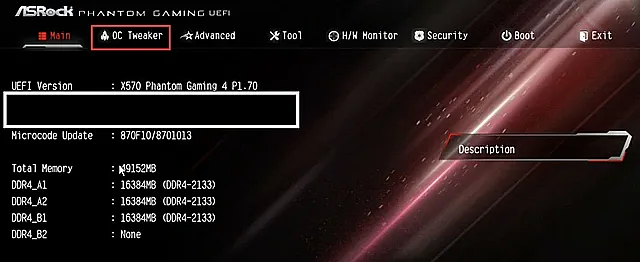
При входе в BIOS ASRock вы должны увидеть страницу, которая выглядит примерно так, как показано выше. Здесь найдите вкладку под названием «OC Tweaker».
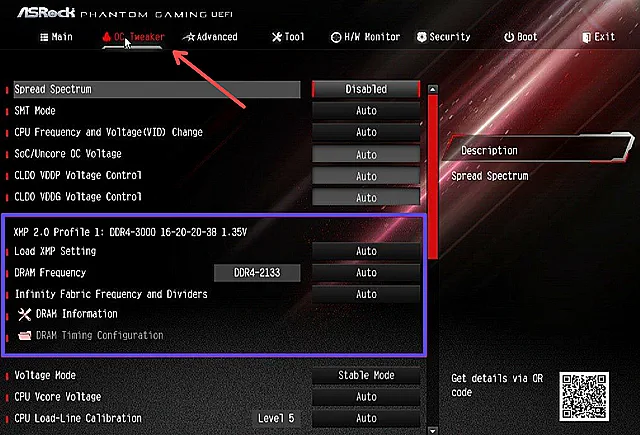
На странице «OC Tweaker» найдите раздел, посвященный памяти (выделен на изображении выше). Здесь перейдите к метке «Загрузить настройку XMP». Вы должны увидеть профили XMP для вашего комплекта памяти во всплывающем окне, как только нажмёте Ввод (Enter) .
Выберите Профиль. Готово! Теперь вы можете нажать F10 , чтобы сохранить и перезагрузиться в Windows.
В маловероятном случае, если этот профиль не работает для вашей системы, вам придётся прибегнуть к ручной установке таймингов, напряжения и частоты. Найдите параметры под названием «Частота DRAM» и «Конфигурация синхронизации DRAM», чтобы вручную установить частоту и тайминги памяти. Но, опять же, я должен напомнить вам, что маловероятно, что вам придётся возиться с таймингами, чтобы ваша память работала на номинальной скорости.
XMP не работает или ПК отказывается загружаться
Это редко, но бывает. Некоторые сочетания ЦП, материнской платы и памяти отказываются работать с памятью на её номинальной скорости. У вас нет другого выбора, кроме как повозиться с таймингами памяти вручную и получить стабильный разгон памяти в таких случаях.
Самые наихудшие сценарии, которые я видел, включают лишь незначительные настройки, такие как повышение напряжения или уменьшение нескольких таймингов памяти. Если вы хотите лучше понять, как работают тайминги ОЗУ и что они означают, я бы порекомендовал ознакомиться со статьёй «Задержка оперативной памяти».
Часто задаваемые вопросы о профилях памяти
Разгон памяти для рабочих станций: всегда ли это плохая идея?
Всё, что ставит под угрозу стабильность системы, не рекомендуется для рабочих станций, где из-за сбоя могут быть потеряны часы работы. Однако вам нужно сбалансировать это с приростом производительности, который вы можете получить с более быстрой памятью.
Как правило, мы никогда не рекомендуем разгон процессора, потому что прирост слишком мал, чтобы оправдать потенциальное снижение стабильности системы и дополнительное энергопотребление. Это того не стоит.
Работать с памятью немного сложнее.
Если вы используете свой компьютер для рендеринга, я рекомендую использовать и покупать память с более низкой тактовой частотой, которую вы затем будете использовать только на стабильных скоростях JEDEC. Сбой может стереть 20-часовой рендеринг, который должен был вот-вот завершиться, уничтожив драгоценное время, когда вы могли бы потратить на другой проект для рендеринга на этой машине. Это того не стоит.
С другой стороны, активные рабочие станции (машины, на которых вы работаете в области просмотра и т.д.) выиграют от более быстрой памяти и не будут слишком сильно рисковать из-за потенциальной нестабильности системы. Если вы уверены, что можете доверять себе в постоянном сохранении своей работы, нет особых недостатков в использовании более высокоскоростной памяти с малой задержкой, которая делает ваш вьюпорт более быстрым и отзывчивым.
Профиль XMP 1 или профиль XMP 2?
На некоторых материнских платах вы можете увидеть более одного профиля XMP, который вы можете включить. Хотя тайминги, предлагаемые обоими профилями, могут выглядеть одинаково, между этими двумя профилями есть критическая разница.
Профиль 1 загружает тайминги памяти XMP по умолчанию для вашего комплекта памяти (CL, tRCD, tRP, tRAS – последовательность из 4 чисел, которые вы видите после частоты при покупке модуля ОЗУ). Но, он сохраняет частоту BCLK и другие настройки памяти, оптимизированные для используемой вами материнской платы. Это профиль, который обеспечивает лучшую стабильность, но может быть получен за счёт более слабого тайминга.
С другой стороны, профиль 2 загружает полный XMP-профиль памяти по умолчанию, включая все расширенные параметры синхронизации. В этом случае тайминги будут меньше, но стабильность будет варьироваться от материнской платы к материнской плате. Я рекомендую Профиль 1.
Источник: windows-school.ru